Come salvare messaggi WhatsApp
Hai paura di perdere le tue chat su WhatsApp ma non sai come creare un backup di queste ultime? Stai per cambiare smartphone e ti piacerebbe sapere come salvare messaggi WhatsApp per trasferirli sul tuo nuovo telefono? Sono lieto di comunicarti che sei capitato nel posto giusto al momento giusto.
Con il tutorial di oggi, scopriremo insieme come attivare la funzione di backup automatico (sui server cloud di Google o Apple) presente nella celebre app di messaggistica istantanea e come esportare i salvataggi su computer e su altri dispositivi mobili.
Insomma, nei prossimi capitoli troverai tutte le soluzioni delle quali hai bisogno per tenere sempre al sicuro le tue conversazioni virtuali. Prenditi cinque minuti di tempo libero (ma forse ci vorrà anche meno) e cerca di seguire le mie istruzioni con attenzione. Ti auguro una buona lettura!
Indice
Come salvare i messaggi di WhatsApp
Se vuoi salvare le chat di WhatsApp “in blocco” per conservarle e poterle ripristinare in caso di necessità, puoi usufruire della funzione di backup inclusa nella celebre app del gruppo Meta. Per la precisione, in WhatsApp per Android puoi avvalerti della funzione di backup su Google Drive, mentre nel caso di WhatsApp per iPhone puoi usufruire dei backup eseguiti su iCloud Drive. In realtà viene anche archiviata una copia delle conversazioni sulla memoria del dispositivo (solo su Android si può gestire liberamente per eseguire il ripristino delle chat) ma te la sconsiglio, in quanto in caso di furto o smarrimento del telefono le chat andrebbero inevitabilmente perse. Ciò detto, ecco i dettagli su come procedere.
Come salvare i messaggi di WhatsApp su Google Drive
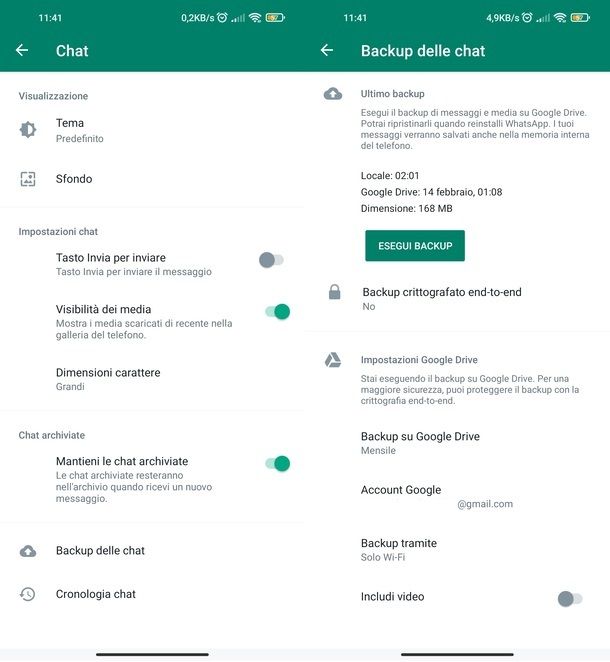
Se decidi di salvare i messaggi di WhatsApp tramite backup su Google Drive da un dispositivo Android, questi rimarranno memorizzati sui server di Google e quando avrai bisogno di ripristinarli potrai riuscire nel tuo intento in modo immediato, a patto di utilizzare lo stesso numero di telefono e lo stesso account Google utilizzati per creare il backup. Ma di questo ti parlerò in dettaglio in questo capitolo del tutorial; veniamo ora alla creazione del backup.
Il primo passo che devi compiere è aprire WhatsApp, premere sul pulsante ⁝ che si trova in alto a destra e selezionare la voce Impostazioni dal menu che compare. Nella schermata che si apre, devi selezionare la voce Chat, poi quella Backup delle chat.
Per impostazione predefinita, i backup di WhatsApp sul servizio di archiviazione cloud di Google non sono protetti dalla crittografia end-to-end. Questo vuol dire che il loro contenuto è potenzialmente accessibile a Google stessa. Se preferisci che i backup siano invece crittografati, nell’ultima schermata menzionata, premi sulla voce Backup crittografato end-to-end; da qui, premi sul pulsante Attiva e poi sul pulsante Crea password o su quello relativo alla chiave crittografica a 64 cifre, a seconda della tua preferenza.
Ti avverto, tuttavia, che così facendo, se smarrirai la password impostata, non sarai più in grado di ripristinare il backup in un secondo momento. Una volta ultimato questo passaggio, torna alla schermata precedente e fai tap sul pulsante Esegui backup. L’applicazione provvederà a creare un nuovo backup sia in locale che su Google Drive (potrebbero volerci anche diversi minuti, a seconda della quantità di messaggi da copiare).
Se nei backup vuoi includere anche i video, metti il segno di spunta accanto alla voce Includi video che si trova in fondo allo schermo (ma sappi che in questo modo i backup risulteranno molto più “pesanti).
Per modificare l’intervallo di tempo con il quale WhatsApp effettua automaticamente i suoi backup, premi sulla voce Backup su Google Drive e scegli se salvare le conversazioni con un ritmo quotidiano, settimanale o mensile o solo quando effettui il backup stesso. Accertati, inoltre, che l’opzione Backup tramite sia impostata su Solo Wi-Fi, altrimenti potresti avere un consumo di dati indesiderato sulla rete 4G/5G.
Come salvare i messaggi di WhatsApp su iCloud
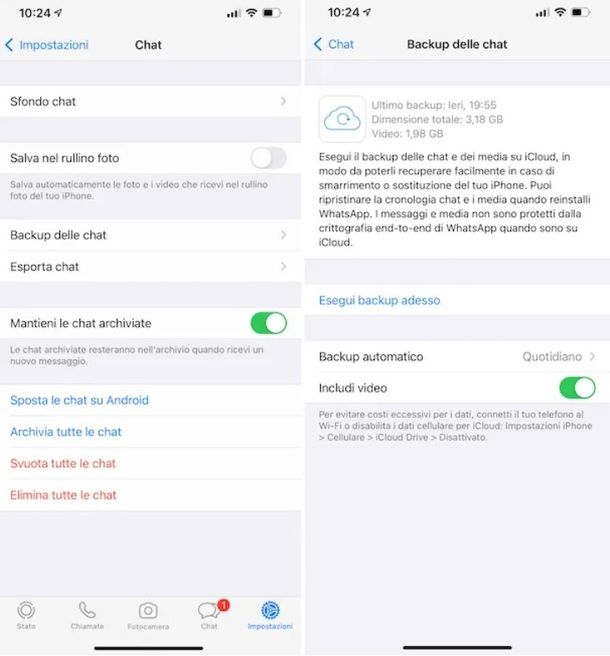
Per creare un nuovo backup di WhatsApp su iPhone, avvia l’app suddetta e seleziona la scheda Impostazioni che si trova in basso a destra. Dopodiché, seleziona la voce Chat e poi la dicitura Backup delle chat. Ora premi sul pulsante Esegui backup adesso. Se nei backup vuoi includere anche i video, premi sull’interruttore posto accanto all’apposita voce, ma sappi che in questo modo i backup risulteranno molto più “pesanti” e lenti da creare.
Inoltre, se vuoi attivare la crittografia end-to-end dei backup (il che li renderà impossibili da ripristinare se perderai la relativa password), seleziona la voce apposita, premi su Attiva e imposta la tua chiave di sicurezza.
Per regolare la cadenza con la quale WhatsApp deve eseguire i backup su iCloud automaticamente, seleziona la voce Backup automatico dal menu dell’applicazione e imposta una cadenza di tipo quotidiano, settimanale o mensile. Più facile di così?
Come salvare messaggi WhatsApp su PC

Ti stai chiedendo come salvare messaggi WhatsApp su un computer? Purtroppo, al momento in cui ti scrivo, le versioni PC di WhatsApp (ossia WhatsApp Web e il client WhatsApp Desktop) non permettono di effettuare i passaggi visti precedentemente su smartphone. Tuttavia, hai comunque la possibilità di salvare su PC una copia dei backup dei messaggi di WhatsApp che hai creato sul tuo telefono.
Se quest’ultimo e un dispositivo Android e utilizzi Windows, collega lo smartphone al computer tramite cavo USB e scegli (sul telefono) l’opzione relativa al trasferimento di file (MTP) non appena ti viene richiesto a quale fine viene eseguito il collegamento. A questo punto, avvia l’Esplora file di Windows (l’icona della cartella gialla posta sulla barra delle applicazioni) e, nel menu laterale di sinistra, seleziona la voce Questo PC; da qui, fai poi clic sul nome del tuo telefono.
Ora recati nel percorso Memoria interna condivisa > Android > media > com.whatsapp > WhatsApp > Databases e copia tutto il contenuto di questa cartella in una posizione “sicura” sul tuo computer.
Se, invece, utilizzi un Mac, dovrai effettuare questo stesso passaggio utilizzando il programma gratuito ufficiale Android File Transfer. In questo caso, una volta installato il programma, ti basterà copiare il contenuto della cartella menzionata sopra (visualizzato nella finestra del programma stesso) nella posizione che preferisci.
Quando vorrai poi “ripristinare” il backup dei messaggi su un altro telefono Android (o su quello che hai utilizzato finora), ti basterà semplicemente copiare i file ottenuti dalla cartella Databases nello stesso percorso menzionato sopra all’interno della memoria del dispositivo.
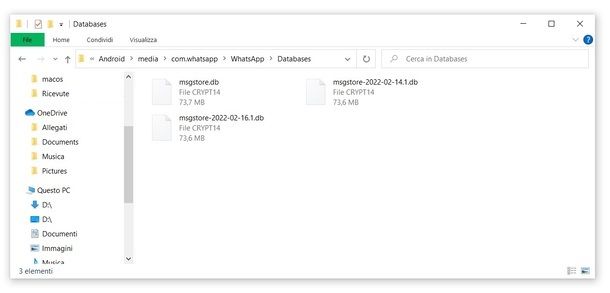
Se, piuttosto, utilizzi un iPhone in accoppiata a un PC Windows (o un Mac non recente), dopo aver collegato il telefono al computer tramite cavo Lightning, per procedere dovrai avvalerti del celebre programma iTunes sviluppato da Apple per sincronizzare file tra i propri dispositivi e ascoltare brani musicali. Se è la prima volta che utilizzi questo programma con il tuo telefono, premi sugli appositi pulsanti (su smartphone e computer) per autorizzare la connessione, dopodiché, premi sull’icona del tuo smartphone in alto a sinistra, nella finestra di iTunes. A questo punto, premi sulla dicitura Riepilogo posta nella barra laterale di sinistra, poi premi sulla voce Questo computer per apporvi il segno di spunta e, infine, clicca sul pulsante Effettua backup adesso.
Se utilizzi un Mac equipaggiato con macOS 10.15 Catalina o successivi, puoi avvalerti direttamente del Finder. Una volta che hai collegato l’iPhone al computer, avvia quest’ultimo (il volto sorridente presente sul Dock) e seleziona l’icona dello smartphone dal menu situato nella barra laterale di sinistra.
Ora recati sulla scheda con le informazioni generali del dispositivo metti il segno di spunta sulla voce Effettua il backup di tutti i dati di iPhone sul Mac cliccando su di essa e, per concludere, premi sul pulsante Esegui backup adesso.
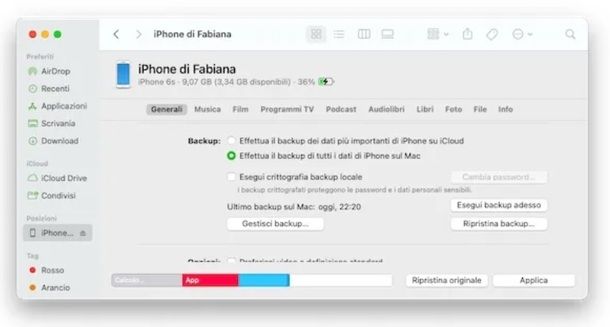
Così facendo verrà salvato su computer un backup completo di ciò che è archiviato nella memoria del tuo dispositivo, messaggi di WhatsApp inclusi. Per altri dettagli su queste procedure ti invito a consultare il tutorial nel quale ti ho illustrato queste ultime in dettaglio.
Come salvare i messaggi di WhatsApp su un altro telefono
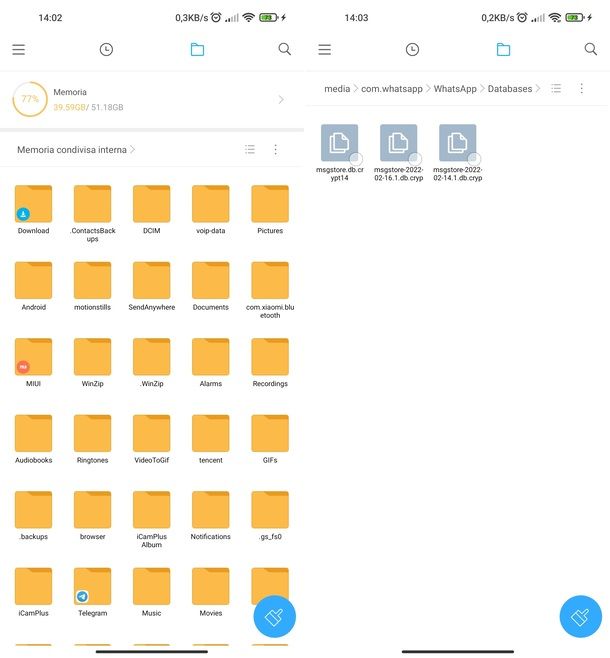
Quello che mi stai chiedendo è come salvare messaggi WhatsApp se cambio telefono? Se intendi effettuare l’operazione da uno smartphone Android a un altro dispositivo equipaggiato con lo stesso sistema operativo, ti è sufficiente semplicemente installare (o reinstallarla dopo averla disinstallata) l’app di WhatsApp sul dispositivo associato allo stesso numero di telefono e allo stesso account Google di quello utilizzato per generare il backup.
Se, piuttosto, preferisci ripristinare le chat usando la funziona di backup in locale, copia il contenuto della cartella Databases memorizzata nel percorso Memoria interna condivisa > Android > media > com.whatsapp > WhatsApp del telefono attualmente in uso nella stessa cartella contenuta nello stesso percorso sullo smartphone sul quale intendi recuperare le conversazioni.
Anche in questo caso, il cellulare deve essere associato allo stesso numero di telefono di quello su cui è stato generato il backup. Maggiori informazioni su questa procedura sono disponibili nel mio tutorial su come ripristinare conversazioni WhatsApp.
Per ripristinare, invece, le conversazioni di WhatsApp tramite iCloud non devi far altro che installare (o reinstallare dopo averla disinstallata) l’app di WhatsApp su un iPhone associato allo stesso numero di telefono e allo stesso ID Apple dell’iPhone usato per generare il backup. Per i dettagli su questa procedura leggi ancora una volta quanto spiegato nella mia guida su come ripristinare conversazioni WhatsApp.
Le indicazioni contenute in quest’ultima, sono perfettamente valide anche nel caso in cui tu sia interessato a sapere come salvare messaggi WhatsApp su nuovo telefono.
Come salvare messaggi WhatsApp da Android a iPhone
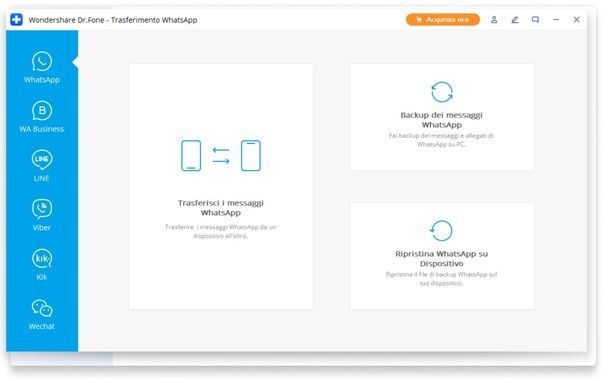
Come hai avuto modo di vedere precedentemente, WhatsApp integra soltanto la possibilità di trasferire messaggi tra smartphone sui quali è installato lo stesso tipo di sistema operativo (es. Android e Android). Come fare, dunque, nel caso in cui si vuole compiere tale operazione utilizzando due dispositivi che non condividono lo stesso sistema operativo? Nella caso specifico, per passare chat WhatsApp da Android ad iPhone lo strumento più semplice da utilizzare è ricorrere all’app Passa ad iOS di Apple, che consente di fare ciò in modo alquanto agevole.
Altrimenti ci si può affidare ad altre soluzioni di terze parti. Tra i più validi in circolazione, c’è Dr.Fone – Trasferimento WhatsApp di Wondershare. Quest’ultimo, disponibile per Windows e macOS, consente di effettuare il backup delle chat da altre app quali Viber, LINE, Kik e WeChat e, ovviamente, copiare le conversazioni di WhatsApp tra dispositivi Android e iOS. Il software in questione è disponibile in versione di prova gratuita e la versione “completa” costa 29,99 euro (per trasferire i dati dovrai comunque acquistare il programma).
Una volta che avrai installato il software in questione, dovrai avviare quest’ultimo, collegare entrambi i dispositivi al PC tramite cavi, attivare il debug USB sullo smartphone Android e selezionare l’opzione per il trasferimento dei messaggi WhatsApp nella finestra del programma. Per la procedura in dettaglio, leggi il mio post su come fare backup WhatsApp. Se hai bisogno di altre soluzioni per trasferire messaggi WhatsApp da Android a iOS (e viceversa) dai uno sguardo al mio tutorial dedicato e a quello su come trasferire chat WhatsApp da iOS a Android.
Come salvare messaggi WhatsApp cancellati
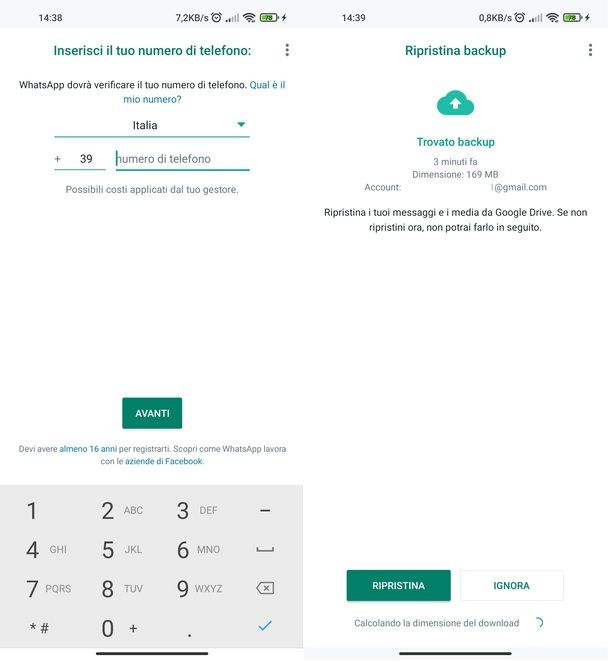
Hai cancellato per errore alcuni messaggi da WhatsApp e vorresti sapere se c’è un modo per rimediare all’accaduto ripristinandoli sul tuo dispositivo? Se hai effettuato il backup delle chat su Android e iOS in un momento precedente alla cancellazione delle stesse allora puoi ritenerti fortunato: l’operazione è perfettamente possibile.
In caso contrario, puoi comunque effettuare un tentativo con alcuni programmi quali EaseUS MobiSaver o Dr.Fone (del quale ti ho accennato precedentemente). Ti faccio presente, tuttavia, che la riuscita dell’operazione non è garantita al 100%; ho approfondito l’argomento nei miei articoli su come recuperare messaggi WhatsApp cancellati senza backup su Android e come recuperare le conversazioni di WhatsApp su iPhone.
Se disponi di un backup delle chat antecedente alla cancellazione di queste ultime, per procedere, ti è sufficiente disinstallare e reinstallare WhatsApp su un dispositivo associato allo stesso account Google o Apple del telefono sul quale è stato effettuato il backup; dovrai poi associare nuovamente WhatsApp allo stesso numero di telefono “originale” e accettare l’opzione di ripristino in fase di configurazione iniziale. Per i passaggi in dettaglio puoi fare riferimento a questa guida.

Autore
Salvatore Aranzulla
Salvatore Aranzulla è il blogger e divulgatore informatico più letto in Italia. Noto per aver scoperto delle vulnerabilità nei siti di Google e Microsoft. Collabora con riviste di informatica e cura la rubrica tecnologica del quotidiano Il Messaggero. È il fondatore di Aranzulla.it, uno dei trenta siti più visitati d'Italia, nel quale risponde con semplicità a migliaia di dubbi di tipo informatico. Ha pubblicato per Mondadori e Mondadori Informatica.





